契約情報提供サービス(LINCS)
- LINCSとは
- 当社とご契約をいただいているお客さま向けに、リース契約・物件等の情報や各種手続を行う機能を提供し、お客さまの事務省力化・業務省力化を支援する無償のWEBサービスです。
LINCSへのログイン

契約情報提供サービス「LINCS」のサービスイメージ
| 照会 | 契約・物件情報、請求・支払予定情報、会計情報、満了情報など |
|---|---|
| 依頼・申込 | 見積依頼、契約申込、請求先変更申込、設置場所変更申込、中途解約申込、満了回答 |
| ダウンロード | PDFファイル、CSVファイル |
| アップロード | お客さま独自情報、ファイル添付、他リース会社契約情報など |
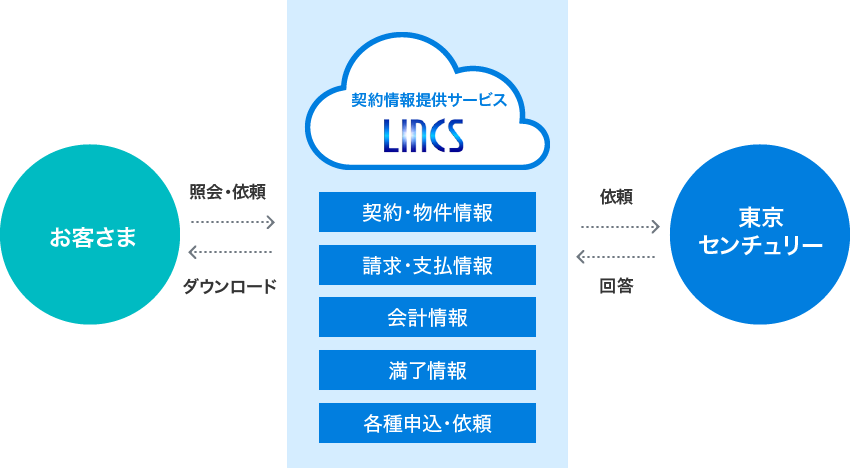
LINCSの申込について
- 当社所定の「利用申込書」にて、お申込をいただくことにより、LINCSログイン用の「ID」と「パスワード」を発行いたします。
- お申込みの前に、LINCSの画面イメージや操作をご覧になりたい方は、当社営業担当にお問合せください。